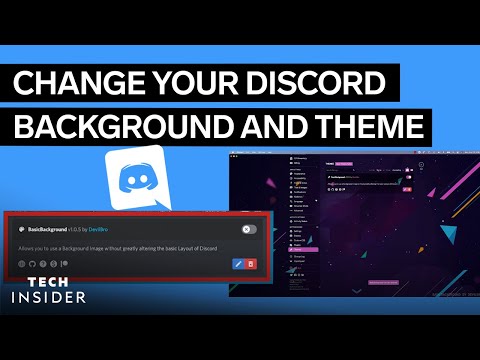यह wikiHow आपको सिखाता है कि कैसे पता लगाया जाए कि आपका कोई "ऑफ़लाइन" Skype संपर्क वास्तव में ऑनलाइन है या नहीं। इस विधि का उपयोग करने के लिए आपको Windows या macOS के लिए Skype की आवश्यकता होगी।
कदम

चरण 1. स्काइप खोलें।
इस पद्धति का उपयोग करने के लिए आपको अपने कंप्यूटर पर Skype स्थापित करना होगा। अपने डेस्कटॉप पर, विंडोज़ मेन्यू (विंडोज़), या एप्लिकेशन फोल्डर (मैकओएस) में नीले रंग के आइकन को सफेद "एस" के साथ देखें।

चरण 2. स्काइप में साइन इन करें।
यदि संकेत दिया जाए, तो अपनी स्काइप खाता जानकारी दर्ज करें, फिर साइन इन पर क्लिक करें।

चरण 3. अपने संपर्कों में उपयोगकर्ता का पता लगाएं।
आपके संपर्क स्क्रीन के बाईं ओर पैनल में सूचीबद्ध हैं। उपयोगकर्ता की स्थिति "ऑफ़लाइन" के रूप में दिखाई देगी। वे वास्तव में ऑफ़लाइन हो सकते हैं, या वे अदृश्य हो सकते हैं।

चरण 4. उपयोगकर्ता के नाम पर क्लिक करें।
इससे उनका प्रोफाइल खुल जाता है।

चरण 5. एक संदेश टाइप करें।
इसे स्क्रीन के नीचे संदेश बॉक्स में टाइप करें।

चरण 6. Enter. दबाएं या वापसी।
यदि व्यक्ति वास्तव में ऑफ़लाइन है, तो "भेजना" आइकन-एक धूसर कताई चक्र या संदेश बॉक्स के बगल में तीर - घूमता रहेगा। यदि व्यक्ति वास्तव में ऑनलाइन है लेकिन अदृश्य है, तो कोई कताई आइकन नहीं होगा।